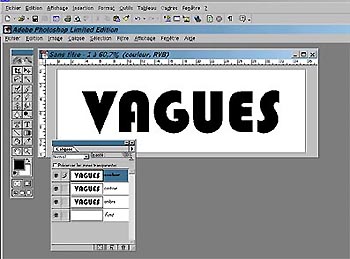PHOTOSHOP
Parole d'école
MODULE
1 MODULE
2 MODULE 3 MODULE
4 RESOLUTIONS BOITE
A OUTILS VIDEO FICHIERS
IMAGES
Ouvrir le fichier image :
vague1.jpg Repérer les dimensions : menu
"Image" cliquer sur Taille de l'image et relever les paramètres (
largeur, hauteur résolution - attention aux valeurs en Pixels, par centimètre
ou par pouce) et créer
un nouveau document de la même dimension.
Nommer le document "vaguetitre" Si vous voulez récupérer l'image de
base cliquer sur vagues1
|
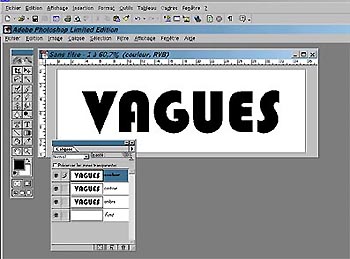
|
Sélectionner du noir
au premier plan : nuancier ou petits carrés noir et blanc, sous le carré
couleur de premier plan dans la boite à outils Ajouter
le
texte, avec l'outil texte - Photoshop mémorise votre dernier texte avec
ses paramètres (bauhaus 93 Taille 250 ) Valider, centrer le texte
avec l'outil de pointage (premier bouton à droite dans la boite à outils
Exemple : police "bauhaus93" - taille 250 Taper VAGUES en
majuscules
Afficher la palette des
calques : menu "fenêtre" clic sur "Afficher calques"
Dupliquer 2 fois ce calque.
Renommer les calques. clic droit sur
chaque calque créé, menu
"nom du calque" Nommer le calque 1 "ombre", le calque
2 "text noir," le calque 3 "text blanc") , les nommer permet de mieux
les repérer dans la palette.
|
|

|
Basculer sur le
fichier image que vous avez ouvert en premier, (exemple
"vague1"qui doit être sous votre document.
Menu Selection - Tout sélectionner .
Revenez à votre document
Texte "vaguetitre"
Dans la palette des calques
sélectionner le calque du haut Avec la baguette magique, sélectionner
les lettres
Avec l'outil baguette magique de la boite à outils, sélectionner la
première lettre, appuyer sur la touche Maj sur le clavier, sélectionner
les autres lettres, relacher Maj.
Cliquer sur le menu
"Edition" puis sur "coller dedans"
|
|

|
Dans la palette des calques
glisser le calque contenant le texte noir sous le premier de façon à
avoir le texte noir en dessous et placer le sur le bord du texte
"image" pour obtenir un effet de relief
Dans la palette des
calques, sélectionner
le calque "ombre". Dans la palette des
calques, désactiver la fonction "préserver les zones
transparentes" décocher le bouton si il est coché.
Sélectionner tout le
calque, menu "Sélection" Tout sélectionner .
Dans le menu "filtres" cliquer sur Atténuation - flou gaussien
- rayon 8 ou 9
Valider et glisser ce
calque contenant le texte noir flou sous les deux premiers de façon à
obtenir un effet d'ombre. Ajuster tous les calques avec l'outil pointeur
pour réaliser un super effet de perspective.
|
|

|
Dans la palette des
calques, sélectionner
le calque "fond"Cliquer
sur le menu "Edition" puis sur "coller "
L'image vague1 apparait en
entier sur le fond de la composition. Varier
le règlage luminosité-contraste pour ce calque de façon à mettre en
relief le texte
|
|

Dans la palette des
calques, sélectionner
le calque "text blanc" et faites le glisser un peu audessus du
texte "image"
Dans la palette des
calques, sélectionner
le calque "text blanc". Dans la palette des calques
désactiver l'affichage des autres calques en cliquant sur le petit oeil
noir de chacun (sauf textblanc)
Avec l'outil baguette magique de la boite à outils, sélectionner la
première lettre, appuyer sur la touche Maj sur le clavier, sélectionner
les autres lettres, relacher Maj. Dans le menu
"Edition" sélectionner "remplir" avec du blanc
Réactiver l'affichage des
autres calques en cliquant au même endroit que pour les désactive.
Ajuster le tout pour bien
régler l'effet
|
|
|